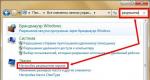كيفية العثور على الوضع الآمن. الوضع الآمن في ويندوز
وضع
على الحاسوب
يجب أن يعرف كل مستخدم للكمبيوتر -
أين تجد الوضع الآمن على جهاز الكمبيوتر الخاص بك.
ما هو الوضع الآمن؟
هذا هو الوضع الخاص على الكمبيوتر الذي يتم التحميل فيه
فقط برامج التشغيل والملفات الأساسية الأكثر أهمية.
يتم استخدام الوضع الآمن للعثور على
مشاكل خطيرة في النظام وتحديد مكان المشكلة.
بالنسبة للمستخدم العادي، يمكن للوضع الآمن
ستكون هناك حاجة أيضًا لإعادة التشغيل
في الوضع الآمن.
وفي حالة حدوث أضرار جسيمة للكمبيوتر.
لاستعادة النظام.
عندما يتعطل القرص الصلب أو الكمبيوتر بأكمله،
من المستحيل البدء استعادة النظام –
من لوحة التحكم.
كيفية الدخول إلى الوضع الآمن على جهاز الكمبيوتر الخاص بك
كيفية تسجيل الدخول
إلى الوضع الآمن
حاسوب
يمكنك الدخول إلى الوضع الآمن على جهاز الكمبيوتر الخاص بك أثناء الوضع العادي
إعادة التشغيل، وبعد الضغط على زر الطاقة للكمبيوتر.
الخيار الأول ممكن فقط
على جهاز كمبيوتر يعمل بشكل طبيعي.
الخيار الثاني للدخول إلى الوضع الآمن ممكن أيضًا على جهاز كمبيوتر قيد التشغيل. وفي حالة عدم تشغيل Windows، إذا فشل القرص الصلب أو الكمبيوتر بأكمله.
سننظر في الخيار الثاني هنا.
إذا كان جهاز الكمبيوتر الخاص بك يحتوي على نظام تشغيل واحد فقط مثبت،
ثم اضغط على زر الطاقة الموجود بالكمبيوتر، وعلى الفور تقريبًا،
اضغط على مفتاح الوظيفة F8 على لوحة المفاتيح.
اضغط على المفتاح F8 حتى يظهر شعار Windows.
إذا ظهر شعار Windows، قم بإيقاف تشغيل الكمبيوتر
وحاول مرة أخرى.
إذا كان لديك أنظمة تشغيل متعددة مثبتة على جهاز الكمبيوتر الخاص بك،
باستخدام مفاتيح المؤشر ( - لأعلى أو ↓ - لأسفل)، حدد
لبدء تشغيل نظام التشغيل، اضغط على F8.
إذا تم كل شيء بشكل صحيح، سيتم فتح القائمة

إذا تم تكوين جهاز الكمبيوتر الخاص بك ليطلب كلمة مرور، فسيتم فتحه أولاً
النافذة التي يجب عليك فيها تحديد اسم مستخدم (إذا كان المستخدم
أكثر من واحد) وأدخل كلمة المرور. ثم انقر فوق موافق. وبعد ذلك سيتم فتح القائمة
"المزيد من خيارات التنزيل."
الصورة (أعلاه) مأخوذة من جهاز الكمبيوتر المحمول الخاص بي،
مع تثبيت نظام التشغيل Windows 7 (Starter).
من الممكن جدًا أن تكون القائمة موجودة في الإصدارات الأخرى من Windows
يبدو "المزيد من خيارات التنزيل" مختلفًا.
على سبيل المثال - مثل هذا.

ولكن مهما كان الأمر، يظل الأمر كما هو بالنسبة للجميع - أدخل باستخدام مفتاح الوظيفة F8. وعندما تفتح قائمة "خيارات التمهيد الإضافية"، استخدم مفاتيح المؤشر (↓) لنقل الخلفية الضوئية إلى سطر "الوضع الآمن" واضغط على مفتاح الإدخال (Enter).
وتدخل إلى الوضع الآمن للكمبيوتر.
في حالتي، بعد الدخول، فتحت النافذة التالية.

وهذا أيضًا سطح مكتب. فقط في الوضع الآمن. خلفية سوداء - بدلاً من صورة الخلفية. تم فتح المساعدة لي في نفس الوقت الذي دخلت فيه الوضع الآمن. والاختصارات الموجودة على سطح المكتب هي نفسها الموجودة في الوضع العادي.
نفس البرامج موجودة على زر "ابدأ".

ومن هذه النافذة يتم صنعه -
أعد تشغيل الكمبيوتر في الوضع الآمن.
ماذا تفعل إذا كان الكمبيوتر يقوم بالتمهيد فقط في الوضع العادي ولا توجد قائمة تمهيد بعد الضغط على الزر F8
ماذا تفعل إذا كان الكمبيوتر
الأحمال فقط في الوضع العادي
الوضع ولا توجد قائمة التمهيد،
بعد الضغط على زر F8
يجب أن يقال أن تسجيل الدخول إلى الوضع الآمن للكمبيوتر هو
وظيفة مملة جدا. اغتنم اللحظة - متى تضغط
وكيفية الضغط على مفتاح الوظيفة F8 أمر صعب.
بالنسبة لي، على الكمبيوتر المحمول، من السهل نسبيًا تسجيل الدخول بشكل آمن
الوضع، فقط عند تحميل نظام التشغيل Windows بعد إعادة التشغيل.
الدخول إلى الوضع الآمن بعد تشغيل الكمبيوتر،
أولئك. باستخدام زر الطاقة - اتضح مرة واحدة من
عشر محاولات.
لم أتمكن أبدًا من تحديد متى وكيف
يجب عليك الضغط على مفتاح الوظيفة F8.
تختلف النصائح على الإنترنت. ولا الضغط لفترة طويلة على المفتاح F8،
لا متقطع، ولا قبل ظهور شعار Windows، ولا بعد - لم يعطوا
أعطني بعض النصائح.
ولكن بما أنني مازلت في الوضع الآمن، فإن النتيجة هي
يتحدث عن نفسه. "وإن طال بك العذاب..." و"الصبر والعمل...".
تسجيل الدخول إلى الوضع الآمن متاح لي. نعم - من الصعب الدخول. لكن هذا ممكن.
والموضوع "ماذا تفعل إذا كان الكمبيوتر يعمل بشكل طبيعي فقط
الوضع ولا توجد قائمة تمهيد بعد الضغط على الزر F8 - إلى جهازي
الكمبيوتر المحمول لا يحتاج إليها. ويمكنني أن أكون على يقين من أنه إذا كان على جهاز كمبيوتر محمول
إذا حدثت مشكلة خطيرة (ذات طبيعة تشغيلية)، فيمكنني ذلك
استعادته للعمل.
بالنسبة لأولئك الذين، بعد محاولات عديدة، لم يتمكنوا من الوصول إلى الخزنة
الوضع - أوصي بالانتقال إلى موقع دعم مستخدم Kaspersky.
هناك توصية كاملة حول هذا الموضوع. ورابط لتحميل الأرشيف
Safeboot.zip. لاستعادة خلية التسجيل Safeboot التي تستجيب
لتحميل نظام التشغيل في الوضع الآمن.
14. 07.2017
مدونة ديمتري فاسياروف.
كيفية بدء تشغيل النوافذ في الوضع الآمن - التعليمات
مرحبا عزيزي القراء.
سننظر الآن معًا في موضوع كيفية تشغيل Windows في الوضع الآمن للإصدارات المختلفة.
متى ولماذا يمكن أن يكون هذا مفيدًا؟
إذا تعرض جهاز الكمبيوتر الخاص بك لهجوم فيروسي، أو استغرق تشغيله وقتًا طويلاً، أو لم يعمل بشكل صحيح بعد تثبيت برامج وبرامج تشغيل جديدة، أو كانت لديك مشكلات أخرى، فيجب عليك التمهيد في الوضع الآمن ومحاولة إصلاحها. على سبيل المثال، قم بإزالة البرنامج الذي تسبب في حدوث المشكلات، وابحث عن برامج الفيروسات وقم بإزالتها، وما إلى ذلك.

بدء الوضع الآمن لـ
ويندوز 95، 98، 2000، إكس بي، فيستا و 7
ما الذي يجب عليك فعله للحصول على شاشة تحتوي على جميع الخيارات المذكورة أعلاه؟
- ابدأ بإعادة تشغيل جهاز الكمبيوتر الخاص بك؛
- عندما يصدر صوت تنبيه، ولكن لم يظهر رمز Windows بعد، اضغط على المفتاح F8. لم يكن هناك وقت؟ انتظر حتى يكتمل التنزيل كالمعتاد، ثم كرر هذه الخطوة مرة أخرى.
- ستظهر أمامك شاشة سوداء بها نص أبيض. إذا لم تكن بحاجة إلى ضبط النظام، فاختر الخيار الأول - الوضع الآمن.

- بعد ذلك، ستتلقى إشعارًا بأنك تعمل في هذا الوضع وماذا يعني ذلك. انقر فوق "نعم" للمتابعة.

إذا ظهرت نافذة "Boot Device" بدلاً من شاشة Safe Boot بعد الضغط على المفتاح F8، فحدد القرص الصلب واضغط على Enter ثم اتبع التعليمات الموضحة أعلاه بدءًا من الخطوة الثانية.

الوضع الأساسي والخيارات الأخرى
الأسماء البديلة: وضع التشخيص أو الحماية من الأخطاء، وهو ما يعكس الغرض منه. عند تحديده، يتم تشغيل برامج التشغيل ومكونات نظام التشغيل الأكثر أهمية فقط: أجهزة الإدخال / الإخراج، ومحول الفيديو، وما إلى ذلك. وينطبق هذا على الخيار الأساسي، والذي يتم استخدامه في أغلب الأحيان. ولكن عندما تستعد لتشغيله، ستظهر أمامك أوضاع أخرى أكثر تقدمًا.

أقترح إلقاء نظرة على ماهيتها حتى تتمكن من اتخاذ القرار الصحيح في حالتك:
- مع تحميل برامج تشغيل الشبكة. أعطه الأفضلية إذا كنت بحاجة إلى الاتصال بالإنترنت بعد بدء تشغيل جهاز الكمبيوتر الخاص بك.
- مع دعم سطر الأوامر. يتم استخدام هذا الخيار بشكل أساسي من قبل متخصصي تكنولوجيا المعلومات. إذا لم تكن واحدًا، فمن الأفضل تشغيل النظام في الوضع الآمن الأول.
أيضًا، عند بدء تشغيل الإصدار الأساسي، سترى بعض الخيارات الإضافية في الأسفل قليلاً على الشاشة:
- تفعيل الدخول عند البداية التشغيل. سيتم إنشاء ملف ntbtlog.tx مع قائمة بجميع برامج التشغيل، حتى آخرها، وبعد ذلك بدأت مشاكل الكمبيوتر.
- تمكين وضع VGA. يتم استخدام دقة عرض منخفضة (640 × 480). هذا الخيار مطلوب عند ضبط الدقة مرة أخرى.
- جارٍ تحميل آخر تكوين معروف. بدون تفسير فمن الواضح ما يعنيه هذا.
- استعادة خدمة الدليل. ينطبق على وحدات تحكم المجال.
- وضع التصحيح. تم تمكين Windows Debug kernel.
- تعطيل إعادة التشغيل التلقائي. سيمنع هذا النظام من إعادة التشغيل من تلقاء نفسه بعد حدوث فشل.
- تعطيل التحقق الإلزامي من توقيع السائق. أنت تمنح الإذن بإطلاق الحطب بتوقيع غير صحيح، والذي غالبًا ما يكون ضارًا.
تمكين الوضع الآمن على أنظمة التشغيل Windows 8 و8.1 و10
في الإصدارات الجديدة من نظام التشغيل، تبدو خوارزمية الإجراءات كما يلي:
- انقر على أيقونة إيقاف تشغيل الكمبيوتر؛
- سيكون لديك خياران: إيقاف التشغيل وإعادة التشغيل. أنت بحاجة إلى واحدة ثانية. ولكن قبل تحديده، اضغط باستمرار على مفتاح Shift.

- عند إعادة التشغيل بهذه الطريقة، سيتم فتح قائمة تحتوي على عدة خيارات. اتبع هذا المسار: التشخيص - الخيارات المتقدمة - خيارات التمهيد.
- انقر فوق الزر "إعادة التشغيل". عندما يبدأ هذا الإجراء، ستظهر قائمة أخرى.
- انقر فوق المفتاح F4 لتحديد التشغيل الآمن.
- هل ستحتاج إلى الإنترنت؟ ثم اضغط على F5 بدلاً من F4.

خيارات أخرى لـ 10
يمكنك استخدام هذه الطريقة:
- انقر على أيقونة الإشعارات وحدد قسم "جميع الإعدادات".
- انتقل إلى علامة التبويب "التحديث والأمان"، ثم إلى "خيارات التنزيل الخاصة".
- انقر على زر "إعادة التشغيل الآن" الموجود على اليمين.

إذا لم تتمكن من تشغيل جهاز الكمبيوتر الخاص بك بالكامل، ولكن تبدأ شاشة تسجيل الدخول بكلمة المرور، فانقر فوق أيقونة زر الطاقة، وأثناء الضغط على مفتاح Shift، حدد "إعادة التشغيل".
الطريقة لجميع إصدارات ويندوز
قدم مطورو Microsoft أداة مساعدة خاصة لجميع أجيال أنظمة التشغيل الخاصة بهم والتي تتيح لك تغيير الإعدادات المختلفة في الوضع الآمن. في الإصدارات الأولى من أنظمة التشغيل يطلق عليه بهذه الطريقة:
- انتقل إلى قائمة "ابدأ" وقم بتشغيل الأمر "تشغيل"؛
- في السطر الذي يظهر، اكتب msconfig وانقر على "موافق"؛

سيتم فتح نافذة جديدة تحتاج فيها إلى الانتقال إلى علامة التبويب BOOT.INI في اللوحة العلوية؛
- في الحقل السفلي، تحقق من /SAFEBOOT;
- العنصر المجاور له هو "MINIMAL" بشكل افتراضي، ولكن إذا كنت بحاجة إلى الإنترنت، فقم بتغييره إلى "NETWORK".

ما يجب فعله في أنظمة التشغيل Windows 7 وVista و8 و8.1 و10:
- في حقل البحث، أدخل اسم البرنامج؛
- ضع علامة اختيار بجوار خيار "الوضع الآمن"؛
- اعتمادًا على احتياجاتك، حدد "الحد الأدنى" أو "الشبكة" ضمنه.

- الخطوة الأخيرة هي نفسها كما في التعليمات السابقة.
العودة إلى الوضع العادي
لتشغيل الكمبيوتر في الوضع العادي بعد استكشاف الأخطاء وإصلاحها، ارجع إلى هذا التطبيق وحدد خيار "بدء التشغيل العادي" في علامة التبويب الرئيسية الأولى.

بالمناسبة، بنفس الطريقة، يمكنك إعادة الكمبيوتر إلى الوضع العادي إذا بدأ تشغيله فقط في الوضع الآمن. ولكن أولاً، يوصى بإصلاح المشكلة التي تسببت في حدوث ذلك.
قد تتم الإشارة إلى ذلك من خلال الرموز الصفراء التي تحتوي على علامات تعجب بجوار اسم جهاز معين في "إدارة الأجهزة". هذا يعني أن برامج التشغيل الخاصة به لا تعمل بشكل صحيح أو أنها مفقودة. أو إذا كنت تعرف سبب المشكلة بالضبط، فانتقل إلى قسم "إضافة أو إزالة البرامج" في لوحة التحكم وتخلص من البرامج الضارة.
هذا كل شئ.
كل الأصدقاء الأعزاء، تعالوا مرة أخرى!
إذا واجهت مشكلة كبيرة في الكمبيوتر، فقد تحتاج إلى تسجيل الدخول من خلال الوضع الآمن. إذا تم تشغيل هذه الوظيفة بشكل صحيح، فستجعل من الممكن تشغيل جهاز الكمبيوتر باستخدام مجموعة من برامج التشغيل الأساسية - الماوس والشاشة ولوحة المفاتيح ومحول الفيديو والأقراص. يتم أيضًا تضمين الخدمات القياسية التي تساعد برنامج النظام على العمل. باستخدام هذه الطريقة، كقاعدة عامة، من الممكن القضاء على معظم حالات الفشل المرتبطة بعمل الكمبيوتر. تعرف على كيفية تنفيذ هذا الإجراء بشكل صحيح.
ما هو الوضع الآمن في ويندوز
يعد الوضع الآمن تشخيصيًا بطبيعته ويساعد في تحديد المشكلات المتعلقة ببرامج تشغيل الأجهزة. إذا حدثت مشكلات عند بدء تشغيل جهاز الكمبيوتر الخاص بك بشكل طبيعي، فيجب أن تحاول تشغيله باستخدام مجموعة أساسية من الخدمات. إذا كان الجهاز يعمل بشكل طبيعي مع هذه المعلمات، فيجب البحث عن جوهر الفشل في العناصر الإضافية التي ظهرت مؤخرا. يتيح لك تنزيل Windows هذا إزالة البرامج التي تتداخل مع الأداء المناسب لجهاز الكمبيوتر المحمول أو الكمبيوتر المكتبي لديك.
إذا تم تشغيل الكمبيوتر على الفور في الوضع الآمن، فهذا يعني أن هناك مشكلة تمنع نظام التشغيل من بدء التشغيل. عادةً ما يتأثر هذا بالبرامج التي قمت بتثبيتها مؤخرًا. لإصلاح المشكلة، يمكنك استخدام وظيفة "استعادة النظام"، والتي ستجدها في علامة التبويب "ابدأ"، "لوحة التحكم".
كيفية تشغيل نظام التشغيل Windows 7 في الوضع الآمن: التعليمات
هناك طريقتان للتشغيل في الوضع الآمن، وتختلفان بشكل أساسي عن بعضهما البعض. في الخيار الأول، يحدث الإجراء عند التمهيد، ولا يبدأ نظام التشغيل Windows Seven المثبت، لذا يمكنك بسهولة إجراء تغييرات على تشغيل الأجهزة. في الحالة الثانية، يحدث إدراج مجموعة أساسية من الخدمات من بيئة نظام التشغيل، مما يفرض بعض القيود ولن يسمح بتنفيذ إجراءات الإصلاح بالكامل. ومع ذلك، يمكن لكل من هذه الأساليب حل بعض المشاكل التي تنشأ أثناء التشغيل. اقرأ المزيد عنها.
الدخول إلى الوضع الآمن لنظام التشغيل Windows 7 عند بدء تشغيل نظام التشغيل
إذا واجهت مشاكل في عمل جهاز الكمبيوتر الخاص بك، فأنت بحاجة إلى معرفة كيفية الدخول إلى الوضع الآمن لنظام التشغيل Windows 7. إذا كان الجهاز قيد التشغيل، فانقر فوق الزر "إعادة التشغيل" في علامة التبويب "ابدأ". تحتاج إلى التبديل إلى الوضع الخاص عند إيقاف تشغيل الكمبيوتر. قبل أن يظهر الرمز الذي يشير إلى بدء تشغيل Windows، يجب النقر فوق المفتاح F8 عدة مرات. حاول ألا تفوت هذه اللحظة، وإلا سيبدأ نظام التشغيل وسيتعين عليك إعادة تشغيل الجهاز مرة أخرى. يجب أن تظهر نافذة تحتوي على معلمات الاتصال التالية على الشاشة:

- الوضع الآمن. باستخدامه، يمكنك التشغيل باستخدام مجموعة من برامج التشغيل القياسية. يتم تمكين الخدمات اللازمة لبدء تشغيل الكمبيوتر وتشغيله فقط.
- مع تحميل برامج تشغيل الشبكة. ستحتاج إلى تحديد هذه الطريقة إذا كنت تريد استخدام الإنترنت أو الاتصال عبر شبكة محلية.
- مع دعم سطر الأوامر. لن يتم تشغيل واجهة سطح المكتب العادية. يؤدي تحديد هذا الخيار إلى ظهور موجه الأوامر بدلاً من ذلك.
بالإضافة إلى علامات التبويب الموضحة أعلاه، سترى خيارات أخرى. على سبيل المثال، يؤدي تشغيل تسجيل التمهيد إلى إنشاء ملف خاص يسجل كافة برامج التشغيل الموجودة في التشغيل التلقائي. وهذا يساعد على الكشف عن برنامج معطل. سيساعدك تشغيل VGA على ضبط الدقة المثالية لشاشتك. سيسمح لك تحديد آخر تكوين جيد معروف باستعادة Windows بالإعدادات التي كانت موجودة عند التشغيل بشكل صحيح. الخيارات المتبقية (استعادة خدمة الدليل، التأجيل) مخصصة لمتخصصي تكنولوجيا المعلومات.
استخدم مفاتيح الأسهم لتحديد علامة التبويب التي تناسب المهمة التي بين يديك. بمجرد إجراء التحديد، اضغط على زر Enter على لوحة المفاتيح. وبعد ذلك يمكنك تسجيل الدخول إلى Windows ومعرفة أسباب المشكلات. باستخدام هذه الطريقة، ستتمكن من استعادة النظام عن طريق الرجوع إلى اللحظة التي يعمل فيها الجهاز بشكل طبيعي، وإزالة برامج الفيروسات، وبرامج التشغيل المعطلة وغير ذلك الكثير.
المشاكل المحتملة عند التشغيل:

- تظهر نافذة تشير إلى أن Windows قيد التشغيل. يمكن أن يحدث هذا إذا قمت بالضغط على F8 ببطء شديد أو لمرات غير كافية. كرر الإجراء عن طريق إعادة تشغيل جهاز الكمبيوتر الخاص بك.
- تم تعطيل الأزرار من F1 إلى F12. إذا حدث هذا، فأنت بحاجة إلى معرفة المفتاح الذي يقوم بتشغيلها. اضغط باستمرار على زر Fn، ثم اضغط على F8، وسيقوم الجهاز بالتمهيد.
كيفية الدخول إلى الوضع الآمن من بيئة نظام التشغيل
في بعض الحالات، قد يتم تسجيل الدخول إلى النظام باستخدام الحد الأدنى من الخدمات من بيئة نظام التشغيل. يمكن أن تساعد هذه الطريقة في حل العديد من المشكلات، على الرغم من أنها أقل شعبية. إذا كانت أعطال Windows خطيرة للغاية، فقد لا يؤدي تمكينها من نظام التشغيل إلى تحقيق النتائج المرجوة. كيفية الدخول إلى الوضع الذي تحتاجه (آمن) باستخدام نظام التشغيل:
- ابحث عن مفتاح Win على لوحة المفاتيح (قد يحتوي على رمز Windows الذي يظهر عند تشغيله). امسكها معًا باستخدام الزر R.
- سيظهر سطر الأوامر. أدخل الحروف التالية هناك بدون علامتي الاقتباس "k". اضغط على مفتاح "موافق".
- بهذه الطريقة يمكنك فتح نافذة الإعدادات. من بين علامات التبويب، افتح القسم المسمى "التنزيلات".
- حدد نظام التشغيل الخاص بك. كقاعدة عامة، تحتوي معظم أجهزة الكمبيوتر على نظام تشغيل واحد - في حالتك، Windows 7، يتم تحميله افتراضيًا.

- أدناه سترى قسمًا يسمى "خيارات التمهيد". حدد "الوضع الآمن"، وحدد المربع بجوار قيمة "الحد الأدنى".
- انقر على "تطبيق"، ثم "موافق".
- بعد ذلك، ستظهر نافذة صغيرة حيث سترى علامتي التبويب "إعادة التشغيل" و"الخروج دون إعادة التشغيل". إذا كنت تريد إعادة تشغيل جهاز الكمبيوتر الخاص بك الآن، فحدد الخيار الأول. في الحالة الثانية، في المرة التالية التي تقوم فيها بتشغيل جهاز الكمبيوتر، سيقوم الجهاز بتشغيل مجموعة أساسية من البرامج.
ماذا تفعل إذا لم يبدأ الوضع الآمن على الكمبيوتر المحمول الخاص بك
في بعض طرز أجهزة الكمبيوتر المحمول، تحدث مشكلة تمنع تشغيل الجهاز باستخدام الحد الأدنى من الخدمات. ثم، بعد عدة ضغطات على F8، لا تظهر النافذة التي يمكنك من خلالها تحديد هذه الوظيفة، ويبدأ نظام التشغيل في البدء. قد يكون هذا بسبب مجموعة المفاتيح الافتراضية، والتي تتضمن الضغط على الزر Fn + F8 في نفس الوقت. إذا لم يعمل هذا الخيار، فقد تكون المشكلة بسبب لوحة المفاتيح المكسورة.

عندما يقوم نظام التشغيل بالتمهيد بشكل طبيعي، يمكنك تمكين الحد الأدنى من الخدمات اللازمة للتشغيل باستخدام سطر الأوامر:
- للقيام بذلك، اضغط على "Win + R"، وأدخل مجموعة الحروف "msconfig" بدون علامات الاقتباس. انقر فوق موافق.
- بعد ذلك، يمكنك الانتقال إلى علامة التبويب حيث تحتاج إلى تحديد "تنزيل" وتحديد نظام التشغيل المطلوب.
- في قسم خيارات التمهيد أدناه، ابحث عن الوضع الآمن وحدد الحد الأدنى. وأخيرا، انقر فوق "تطبيق"، "موافق".
- حدد "إعادة التشغيل" أو "الخروج بدون إعادة التشغيل" إذا كنت تريد البدء بمجموعة صغيرة من البرامج لاحقًا.
فيديو: كيفية تمكين الوضع الآمن على ويندوز 7
إذا لم تدخل مطلقًا في الوضع الآمن باستخدام نظام التشغيل، فقد لا تفهم في المرة الأولى كيفية القيام بذلك وفقًا للتعليمات. شاهد الفيديو أدناه خطوة بخطوة من أحد مستخدمي الكمبيوتر الشخصي ذوي الخبرة لمساعدتك في حل هذه المشكلة وحل مشكلتك. يخبرك مقدم الفيديو في بضع دقائق بكيفية تمكين مجموعة البرامج الأساسية دون جهد. الطريقة بسيطة، حتى أولئك الأشخاص الذين لم يواجهوا مثل هذه المشكلة من قبل، يمكنهم التعامل معها. شاهد تعليمات الفيديو خطوة بخطوة:
إذا توقف نظام التشغيل الخاص بك عن التحميل، أو ظهرت أخطاء أو فيروسات أثناء تشغيله، فإن الوضع الآمن فقط هو الذي سيساعدك على التعامل معها (يبدو باللغة الإنجليزية مثل الوضع الآمن). استخدم خيار التمهيد هذا لتصحيح أخطاء النظام. على عكس بدء تشغيل نظام التشغيل العادي، في الوضع الآمن، يتم تعطيل عدد من الوظائف ببساطة، مما يسمح لك بالوصول إلى ملفات النظام والعثور على المشكلة. في هذه المقالة سننظر بالتفصيل في كيفية تمكين الوضع الآمن في نظام التشغيل Windows 10، وما هو ولماذا هو مطلوب على الإطلاق.
يعد الوضع الآمن خيارًا خاصًا لبدء تشغيل أنظمة تشغيل Windows. بمساعدتها، يمكنك القيام بأشياء لا يمكن القيام بها في الوضع العادي، على سبيل المثال، إصلاح المشكلات المتعلقة ببدء تشغيل النظام أو تشغيله. يوفر الوضع الآمن الوظائف والخدمات والبرامج الأساسية فقط. يتم تحميل مكونات برنامج التشغيل الأساسية اللازمة لتشغيل Windows فقط. بمجرد بدء تشغيل النظام في الوضع الآمن، سترى الرسائل المقابلة على سطح مكتب الكمبيوتر. في بعض الأحيان لا يتم تحميل برنامج تشغيل الفيديو، كما يتضح من دقة الشاشة غير الصحيحة.
ما هو المطلوب ل
باستخدام الوضع الآمن، يمكنك غالبًا تشغيل النظام عندما لا يعمل الخيار العادي. على سبيل المثال، أحد برامج التشغيل الخاصة بك "مكسور". يحاول النظام التمهيد، وعندما يتعلق الأمر بمكون لا يعمل، فإنه يتعطل. في الوضع الآمن، لا يتم تحميل برنامج التشغيل هذا ببساطة - يمكنك تسجيل الدخول إلى النظام وإصلاحه. يمكنك البحث عن مشكلة باستخدام طريقة الإزالة. تحتاج إلى إيقاف تشغيل المكونات المختلفة واحدًا تلو الآخر ومحاولة إعادة تشغيل الكمبيوتر في الوضع العادي حتى يتم العثور على مصدر الفشل. ما عليك سوى تمكين البرامج وبرامج التشغيل المختلفة وتعطيلها، وعندما يتعلق الأمر بالبرامج وبرامج التشغيل الخاطئة، سيتم تشغيل Windows مرة أخرى وسيتم حل المشكلة.
طرق التنشيط
بعد أن فهمنا ما هو الوضع الآمن ولماذا هو مطلوب بشكل عام، فقد حان الوقت للانتقال إلى تعليمات تفعيله. في الإصدارات السابقة من Windows كان هذا أسهل. في السابق، للدخول إلى الوضع الآمن في Windows (حتى الإصدار 10)، كان عليك فقط الضغط على المفتاح F8 أثناء تشغيل الكمبيوتر. في الإصدار الأخير من Windows، تم تعطيل هذه الميزة من قبل المطورين. أصبح الآن الوصول إلى الإعدادات أكثر صعوبة، ولكن لا تزال هناك 5 طرق للقيام بذلك. وسوف ننظر في كل واحد منهم بالتفصيل.
خيارات تشغيل Windows 10 في SafeMode:
- عبر إعادة التشغيل؛
- باستخدام الأداة المساعدة مسكونفيغ؛
- باستخدام سطر الأوامر؛
- خيارات التنزيل الخاصة؛
- باستخدام محرك أقراص فلاش أو قرص ويندوز.
انتباه! يوجد في أسفل المقالة تعليمات فيديو تصف عملية الدخول إلى الوضع الذي نحتاجه.
استخدم مفتاح إعادة الضبط للدخول إلى SafeMode
هذه الطريقة هي الأبسط والأكثر ملاءمة، ولهذا السبب وضعناها في المقام الأول. سيكون تسلسل الإجراءات كما يلي:
- نحن نفعل كل شيء كما هو الحال مع إعادة تشغيل جهاز الكمبيوتر العادي: افتح قائمة "ابدأ" وحدد عنصر إعادة التشغيل، ولكن في نفس الوقت اضغط باستمرار على الزر "Shift". بعد ذلك سيتغير لون الصورة على الشاشة وسيظهر إشعار يشير إلى ضرورة الانتظار قليلاً.

- سيتم عرض عدة نقاط علينا. الأول يسمح لك ببدء تشغيل نظام التشغيل في الوضع العادي، والثاني يفتح قائمة جديدة، والثالث يغلق ببساطة. نحن بحاجة بالضبط إلى الطريقة الثانية. يطلق عليه: "استكشاف الأخطاء وإصلاحها".

- في الخطوة التالية، حدد "خيارات متقدمة".

- ستظهر العديد من الخيارات المختلفة، ولكننا نحتاج إلى معلمات التمهيد. انقر على العنصر المشار إليه في لقطة الشاشة.

- كل شيء جاهز، يمكنك الآن بدء تشغيل Windows 10 في الوضع الآمن. كل ما تبقى هو إعادة تشغيل نظامنا. انقر فوق "إعادة التشغيل".

- سيكون لدينا شاشة مع اختيار الخيارات. هناك 3 أوضاع آمنة في وقت واحد، وهي: الوضع الآمن ببساطة، مع دعم الشبكة وسطر الأوامر. لتحديد الرقم الذي تحتاجه، اضغط على الرقم المقابل على لوحة المفاتيح.

- سيتم إعادة تشغيل Windows في الوضع الآمن.

- هاهو! يتم تشغيل الوضع الآمن، كما يتضح من النقوش الموجودة في زوايا سطح المكتب. يمكنك الانتقال إلى حل المشكلة التي تزعجك.

ابدأ باستخدام مسكونفيغ
تعد الأداة المساعدة msconfig أداة مفيدة وعملية للغاية مضمنة في Windows. هي التي ستساعدنا في زيارة الوضع الآمن إذا لم تنجح الطريقة السابقة لسبب ما. هيا بنا نبدأ.
- لتشغيل الأداة المساعدة، سنستخدم أداة "Run" المضمنة في Windows. هذا البرنامج قادر على إطلاق العديد من الوظائف المفيدة التي لا يعرفها الكثير من المستخدمين. نقوم بتشغيل "Run" بالضغط على زري Win + R في نفس الوقت وإدخال "msconfig" في النافذة التي تظهر، ثم الضغط على المفتاح المسمى "OK".

ملاحظة: يمكنك أيضًا العثور على أداة التشغيل من خلال قائمة "ابدأ" أو بحث Windows.
- تفتح نافذة إعدادات النظام. هناك 5 علامات تبويب في المجمل، تحتوي كل منها على وظائف مختلفة. نحتاج إلى قسم "التمهيد" - حيث يمكنك تنشيط الوضع الآمن في المرة التالية التي تقوم فيها بتشغيله.

- أولاً، دعونا نختار نظام التشغيل الذي نريد تشغيله في الوضع السهل. للقيام بذلك، ما عليك سوى النقر بزر الماوس الأيسر على اسمه. وفي حالتنا، هذا مجرد سجل واحد. في قسم "خيارات التمهيد"، تحتاج إلى تحديد المربع المجاور لإدخال "الوضع الآمن". هناك العديد من الأشكال المختلفة له، وهي: الحد الأدنى، وصدفة أخرى، واسترداد Active Directory، والشبكة.

- يمكن استكمال التشغيل في الوضع الآمن ببعض الخيارات، مثل تعطيل واجهة المستخدم الرسومية أو تسجيل التمهيد أو الفيديو الأساسي أو عرض معلومات نظام التشغيل. إلى اليمين قليلاً توجد القدرة على ضبط وقت تأخير إطلاق SafeMode.

- بعد الانتهاء من إعداد الوضع الآمن، يمكنك النقر فوق الزر "موافق". سيُعلمنا النظام أننا بحاجة إلى إعادة تشغيل جهاز الكمبيوتر. يمكن القيام بذلك لاحقًا. نضغط على "إعادة التشغيل".

- سيبدأ نظام التشغيل Windows 10 في إعادة التشغيل، ولكن علينا فقط الانتظار قليلاً.

- مستعد! الوضع الآمن قيد التشغيل وجاهز لاستكشاف أخطاء جهاز الكمبيوتر الخاص بك وإصلاحها.

يمكنك الآن الخروج من الوضع الآمن لنظام التشغيل Windows 10. أعد ضبط إعدادات msconfig وابدأ تشغيل النظام.
باستخدام سطر الأوامر
دعنا نصف طريقة أخرى لإعادة تشغيل جهاز الكمبيوتر أو الكمبيوتر المحمول في الوضع الآمن. هذه المرة سوف نستخدم طريقة أكثر تعقيدا، وهي سطر الأوامر.
- يمكنك تشغيله بطرق مختلفة، لكننا سنختار أبسطها. انقر بزر الماوس الأيسر على زر البحث (الرمز على شكل عدسة مكبرة على شريط المهام) وأدخل الكلمات "سطر الأوامر" في حقل البحث. يجب علينا تشغيل الأداة في وضع المسؤول، وإلا فلن يكون لدينا سلطة كافية. للقيام بذلك، قم باستدعاء قائمة السياق وحدد "تشغيل كمسؤول".

- يفتح البرنامج الذي نحتاجه. أدخل الأمر التالي فيه (انسخ النص والصقه): bcdedit /copy (current) /d "اسمك". بدلاً من "الوضع الآمن"، اكتب أي شيء (اسم واضح لك).

- سيضيف هذا الأمر معلمة جديدة إلى قسم "التمهيد" في الأداة المساعدة msconfig، والتي سيتم استدعاؤها كما كتبتها بين علامتي الاقتباس عند إدخالها في سطر الأوامر.

- يمكنك الآن إعادة التشغيل في الوضع الآمن من خلال الإدخال الذي قمت بإنشائه. ليست هناك حاجة لتغيير خيار التمهيد للنظام الرئيسي. دعونا نتحقق من كيفية عمله. حدد الوضع المضاف وانقر على "موافق". سيُطلب منا مرة أخرى إعادة تشغيل Windows على الفور أو تأجيل الإجراء.

- سيتم إعادة تشغيل الكمبيوتر وفي المرة التالية التي يبدأ فيها تشغيله سيظهر نظامي تشغيل في وقت واحد، أحدهما سيكون النظام الذي أنشأناه عبر سطر الأوامر. نختاره ونذهب لإعادة التشغيل مرة أخرى.

- كما ترون، كل شيء يعمل. وجدنا أنفسنا مرة أخرى في الوضع الآمن، والذي تم تفعيله عبر سطر الأوامر.

- ستكون هذه الوظيفة موجودة على جهاز الكمبيوتر أو الكمبيوتر المحمول الخاص بك بشكل مستمر. سيكون الآن أكثر ملاءمة لك لإعادة التشغيل في الوضع الآمن (قد يكون هذا مطلوبًا غالبًا عند تصحيح أخطاء Windows). ولكن بعد إصلاح النظام، نحتاج إلى تعطيل الوضع الآمن ونظام التشغيل الثاني. للقيام بذلك، قم بتشغيل الأداة المساعدة msconfig مرة أخرى وانتقل إلى قسم "التنزيل".

- حدد الإدخال الذي أنشأناه واضغط على المفتاح المسمى "حذف".

بعد ذلك، سيختفي الوضع غير الضروري وسيبدأ النظام تلقائيًا دون تحديده.
كيفية الدخول عن طريق F8
الشيء الجيد في الطرق الموصوفة هو أنه إذا لم تعمل إحداها، فإن الثانية ستساعد، والثانية لا تعمل، ثم الثالثة. ولكن كيف يمكن إصلاح سوء الفهم المزعج هذا وإحياء الوضع الآمن لنظام التشغيل Windows 10 عند التشغيل باستخدام F8؟ دعونا نتعامل مع هذه المشكلة، وسيساعدنا سطر الأوامر في ذلك مرة أخرى، بشكل طبيعي، يعمل في وضع المسؤول.
من أجل إعادة تشغيل الوضع نحتاج إلى استخدام F8، نحتاج إلى إجراء بعض التغييرات على سجل "العشرات".
- قم بتشغيل سطر الأوامر بامتيازات المسؤول. للقيام بذلك، أدخل عبارة "سطر الأوامر" في بحث Windows 10 الموجود على الجانب الأيسر من شريط المهام. انقر فوق الإدخال الذي تم العثور عليه وحدد "تشغيل كمسؤول".

- الصق المحتويات التالية: "bcdedit /deletevalue (الحالي) bootmenupolicy" (بدون علامتي الاقتباس) واضغط على Enter. إذا فعلنا كل شيء بشكل صحيح، فستظهر الرسالة "اكتملت العملية بنجاح".

- يمكنك الآن إغلاق النافذة وإعادة تشغيل جهاز الكمبيوتر الخاص بك. بمجرد بدء تشغيل النظام، انقر فوق المفتاح F8 حتى تصل إلى وضع إعدادات بدء تشغيل Windows. من هنا يمكننا تحديد الوضع الآمن الذي نحتاجه. حدده باستخدام مفاتيح الأسهم على لوحة المفاتيح واضغط على Enter.

لإلغاء تشغيل Windows 10 في الوضع الآمن عن طريق الضغط على الزر F8، تحتاج إلى فتح سطر الأوامر المفضل لديك مرة أخرى ولصق الكود "bcdedit /set (current) bootmenupolicy Standard" فيه (لا تنس إزالة علامات الاقتباس). بعد الضغط على Enter، لن يستجيب النظام للمفتاح F8.
خيارات التنزيل الخاصة
لإكمال الصورة، سنصف خيارًا آخر لبدء تشغيل Windows 10 في الوضع الآمن.
- نحن بحاجة لفتح إعدادات النظام. للقيام بذلك، قم بتوسيع مركز الإشعارات وانقر على عنصر "جميع الإعدادات".

- في النافذة التي تفتح، ابحث عن عنصر "التحديثات والأمان" وانقر عليه.

- بعد ذلك، ابحث عن "الاسترداد" وانقر عليه.

- انقر فوق الزر "إعادة التشغيل الآن". كن حذرًا، سيتم إعادة تشغيل الكمبيوتر وحفظ جميع البيانات وإغلاق البرامج.

سيقدم لنا الكمبيوتر خيار وضع التمهيد، والذي وصفناه بالتفصيل في قسم "استخدام مفتاح إعادة الضبط". ثم حدد العنصر ببساطة (يتم تنشيطه بالضغط على زر الرقم الموجود على لوحة المفاتيح) وانتقل إلى الوضع الآمن.

باستخدام توزيع التثبيت
إذا لم يبدأ النظام، فإن تطبيق إحدى الطرق المذكورة أعلاه، بطبيعة الحال، لن ينجح. ولكن حتى في مثل هذه الحالة، لدينا خيار - تحتاج إلى استخدام وسائط تثبيت Windows 10. علاوة على ذلك، ما سيكون - قرص DVD أو محرك أقراص فلاش - لا يهم على الإطلاق. اتبع تعليماتنا.
- تحتاج أولاً إلى الحصول على نفس الناقل. لا ينبغي عليك تنزيل نظام التشغيل Windows 10 عبر التورنت أو من موارد الطرف الثالث. يجب أن تكون الصورة "Ten" مأخوذة حصريًا من موقع Microsoft الرسمي. سنساعدك في هذا: يمكنك تنزيل برنامج أقل قليلاً يقوم بتنزيل الصورة تلقائيًا وإنشاء محرك أقراص فلاش USB قابل للتمهيد. بعد أن تصبح الوسائط جاهزة، أدخل محرك الأقراص المحمول في منفذ USB بالكمبيوتر أو، وفقًا لذلك، القرص في قرص DVD وقم بالتمهيد منه.

- هذه هي المرحلة الأولى من تثبيت Windows، وهنا نحتاج فقط إلى النقر على "التالي".

- الآن انقر على "استعادة النظام".

- بعد ذلك، حدد عنصر "استكشاف الأخطاء وإصلاحها" (يتم التنقل باستخدام الأسهم الموجودة على لوحة المفاتيح، مع التحديد باستخدام الزر Enter).

- في المرحلة التالية، حدد أداة "سطر الأوامر".

- أدخل عامل تشغيل مثل هذا في النافذة السوداء: "bcdedit /set (افتراضي) Safeboot minor" (لا تنس إزالة علامات الاقتباس) واضغط على Enter.

- إعادة تشغيل الكمبيوتر. يمكنك استخدام زر إعادة الضبط الميكانيكي، ولن يكون هناك أي ضرر. سيبدأ نظام التشغيل Windows 10 لدينا من جديد، ولكن في الوضع الآمن.
عندما يتم إصلاح النظام، يمكنك إيقاف تشغيل الوضع الآمن وإعادة التمهيد إلى حالته الأصلية. للقيام بذلك، مرة أخرى في سطر الأوامر، أدخل "bcdedit /deletevalue (افتراضي) Safeboot" بدون علامات الاقتباس واضغط على Enter.
إذا كان سيتم تنفيذ العملية من سطر الأوامر ضمن نظام التشغيل Windows، فلا تنس تشغيل الأداة المساعدة كمسؤول.
بهذا نختتم قصتنا حول كيفية تشغيل الوضع الآمن في نظام التشغيل Windows 10. لقد اختبرنا جميع الطرق الموضحة في هذا الدليل على جهاز الكمبيوتر الخاص بنا وقد نجحت كل واحدة منها معنا. اعتمادًا على الموقف أو الأجهزة أو درجة الضرر الذي لحق بالنظام، قد يكون كل شيء مختلفًا، ولكن على أي حال، ستساعدك إحدى الطرق التي وصفناها بالتأكيد.
فيديو
نظام التشغيل عبارة عن مجموعة معقدة من البرامج، لذلك ليس من غير المألوف أن تفشل بعض المكونات. غالبًا ما لا يكون تحديد المشكلة بهذه السهولة، خاصة بالنسبة لمستخدم الكمبيوتر العادي.
من الأسهل بكثير دراسة المشكلات التي تنشأ عند تشغيل نظام التشغيل في الوضع الآمن. يتلخص جوهرها في مبدأ بسيط إلى حد ما: يقوم نظام التشغيل بتحميل تلك الخدمات والبرامج التي يحتاجها للعمل فقط، أي مجموعة أساسية معينة. من خلال الدخول إلى الوضع الآمن، يصبح تشخيص بعض المشكلات أسهل بكثير. ولكن عليك أن تفهم أن نظام التشغيل سيعمل مع تعطيل برنامج تشغيل الفيديو الإضافي، وهذا يؤثر على مظهر الصدفة وقد يكون غير عادي للوهلة الأولى. إذًا كيف يعمل التشغيل في الوضع الآمن؟ دعونا نتحدث عن هذا في هذا المقال.
عند البدء، يخصص نظام التشغيل بضع ثوان بشكل افتراضي، يمكنك خلالها الاستفادة من ذلك، وسيبدأ التمهيد في الوضع الآمن. مع الإعدادات القياسية، مما يعني في الغالبية العظمى، سيكون هذا المفتاح هو F8، الموجود على لوحة المفاتيح المساعدة. ولكن دعونا نحجز على الفور: سيكون من الصعب جدًا اللحاق بهذه اللحظة في المرة الأولى. إذا أعطيناه تعيينًا، فهذا يحدث فورًا بعد قيام BIOS بإجراء جميع الاختبارات، ولكن قبل بدء تحميل نظام التشغيل.

يتم التنزيل غالبًا عندما يكون الكمبيوتر مصابًا بالفيروسات، ولا توجد طريقة أخرى للتخلص منه. أود أن أشير إلى خيار بسيط للدخول إلى هذا الوضع: تحتاج إلى فتحه من خلال قائمة "ابدأ" - "تشغيل"، وأدخل "msconfig" في الحقل الذي يفتح. سترى أداة مساعدة لتكوين خدمات نظام الجذر وغيرها من المعلمات المهمة، من بينها علامة اختيار. إذا قمت بتثبيته، فسيبدأ الوضع الآمن في التحميل تلقائيًا في المرة التالية التي تقوم فيها بإعادة التشغيل. كما هو مذكور أعلاه، إذا كانت المشكلة الرئيسية التي تحاول الدخول في هذا الوضع بالذات هي الفيروسات، فإننا نوصي بعدم استخدام الأداة المساعدة msconfig، ولكن تسجيل الدخول أثناء تحميل نظام التشغيل.
كان تشغيل Windows في الوضع الآمن ممكنًا في الإصدار 98، وتم إجراؤه باستخدام نفس المفتاح F8. لا يحتوي هذا الإصدار من نظام التشغيل على أداة مساعدة خاصة، من خلال ضبط الإعدادات التي يمكنك الدخول إليها تلقائيًا في الوضع الآمن، وبالتالي فإن الخيار الوحيد هو استخدام مفتاح التشغيل السريع. يحتوي Windows 2000 على نظام تسجيل دخول مماثل.

لبدء تحميل الوضع الآمن في نظام التشغيل Windows XP، يجب عليك المتابعة بنفس الطريقة الموضحة أعلاه. بعد انتهاء BIOS من حساب ذاكرة الوصول العشوائي (RAM) واختبار جميع عقد الكمبيوتر، اضغط على F8. إذا لم يعمل في المرة الأولى وبدأ نظام التشغيل في التحميل، فلا تيأس، حاول إعادة التشغيل مرة أخرى. من خلال الدخول في هذا الوضع، يمكنك تشخيص مشكلات الكمبيوتر التي يسهل إصلاحها بمجرد تحديدها. هذا كل شيء، في الواقع. الطريقة البسيطة إلى حد ما هي التمهيد في الوضع الآمن.